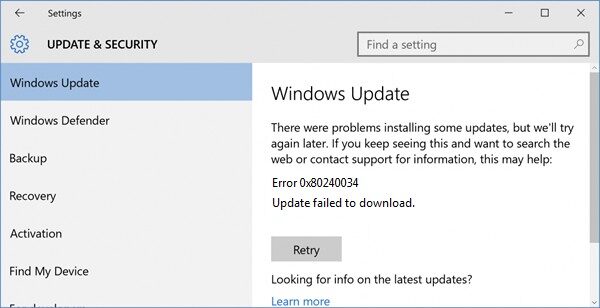
Al descargar e instalar actualizaciones de Windows 10, puede fallar con código de error 0x80240034. En este post, discutiré todas las formas posibles de corregir este código de error desde su máquina. Su PC puede arrojar el siguiente mensaje de error.
Actualización de funciones a Windows 10, versión 1803, no se pudo descargar (o «no se pudo instalar»), con código de error: 0x80240034.
Hay muchas razones que pueden causar el error de actualización anterior. Algunas de las razones más sospechosas son archivos de sistema corruptos, software y controladores desactualizados, archivo de registro dañado, configuraciones de sistema mal configuradas, etc. Aquí, enumero algunas de las soluciones más importantes que posiblemente pueden ayudarlo a arreglar este problema.
Cómo reparar el error de actualización de Windows 0x80240034
Método 1: corregir con la herramienta de reparación avanzada del sistema
El motivo más común detrás de la actualización de Windows falló es archivos de sistema corruptos o dañados como archivos DLLUna Biblioteca de Vínculos Dinámicos (DLL, por sus siglas en inglés) es un archivo que contiene código y datos que pueden ser utilizados por múltiples programas simultáneamente en un sistema operativo. Su principal ventaja es la reutilización de código, lo que optimiza el uso de recursos y reduce el tamaño de las aplicaciones. Las DLL permiten que diferentes programas compartan funcionalidades, como funciones comunes o recursos gráficos, sin necesidad de... More, archivos EXE, archivos sys, etc. Hay cientos de pequeños archivos de sistema que funcionan para tareas específicas. Si uno de los archivos se reemplaza, se elimina o se daña, es factible que obtenga el error de actualización de Windows 0x80240034.
Descargue e instale la herramienta de reparación avanzada del sistema y escanee su PC. Tiene la gran base de datos con 25 millones de archivos. Encontrará todos los archivos del sistema dañados o eliminados y los reinstalará con el nuevo. Después, optimizando con la herramienta de reparación avanzada del sistema, intente instalar la actualización de Windows nuevamente.
Método 2: ejecutar el solucionador de problemas
Este es el método de primeros auxilios más bienvenido; si encuentra algún error de actualización en Windows 10/8/7 u otra versión del sistema operativo Windows. Puede ejecutar el solucionador de problemas de Windows UpdateLas actualizaciones de Windows son componentes esenciales para el mantenimiento y la seguridad de los sistemas operativos de Microsoft. A través de Windows Update, los usuarios reciben mejoras de rendimiento, parches de seguridad y nuevas funciones. Es recomendable que los usuarios mantengan activada esta opción para garantizar la protección contra vulnerabilidades y optimizar el funcionamiento del sistema. Las actualizaciones se descargan e instalan automáticamente, aunque también es posible configurarlas manualmente... de la próxima manera:
1. Haga clic en Comienzo Menú y búsqueda Arreglar problemas. Haga clic en Solución de problemas.
2. Debajo Sistema y seguridad, haga clic en Arreglar problemas con Windows Update
3. Lanzará el asistente de resolución de problemas. Siga las instrucciones y comience el procedimiento de resolución de problemas. Después de finalizar este procedimiento, cuando vuelva a actualizar Windows 10, notará que el el error de actualización 0x80240034 ha desaparecido.
Método 3: desactivar el modo de desarrollador
El modo de desarrollador posibilita que la PC descargue e instale archivos solo desde la fuente confiable. Restringe varias descargas y filtra archivos usando un parámetro alto. Por eso, desactivar esta función puede arreglar su problema fácilmente.
Paso 1: Ir Configuración> Actualización y seguridad> y seleccione la opción Para desarrolladores en el panel izquierdo.
Paso 2: Seleccione No use las funciones de desarrollador botón de radio o seleccionar Aplicaciones de carga lateral.
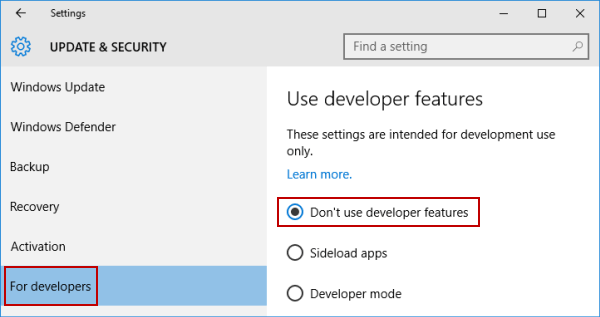
Paso 3: Guarde y cierre la configuración y después intente nuevamente descargar e instalar la actualización de Windows.
Método 4: restablecer la actualización de Windows
Restablecer Windows Update es la respuesta más adecuada y definitiva para este error, así como para cualquier error de actualización. Aquí está la guía detallada acerca de cómo restablecer Windows Update.
Reinicio automático:
WUEng.zip – Restablecimiento automático de componentes de actualizaciones de Windows
Restablecer manualmente:
Restablecer manualmente los componentes de Windows Update
Método 5: Ejecute la herramienta Comprobador de archivos del sistema
La herramienta Comprobador de archivos de sistema es una herramienta de línea de comandosLa línea de comandos es una interfaz textual que permite a los usuarios interactuar con el sistema operativo mediante comandos escritos. A diferencia de las interfaces gráficas, donde se utilizan iconos y menús, la línea de comandos proporciona un acceso directo y eficiente a diversas funciones del sistema. Es ampliamente utilizada por desarrolladores y administradores de sistemas para realizar tareas como la gestión de archivos, la configuración de redes y... que escanea los archivos del sistema en busca de errores y los corrige si se encuentra algún problema. Restaura los archivos del sistema dañados y corrige los problemas del sistema operativo Windows. Puede usar la herramienta Comprobador de archivos de sistema de la próxima manera:
Paso 1: Abierto Símbolo del sistema como Administrador

Paso 2: Ahora, escriba el siguiente comando en el símbolo del sistema y presione Entrar.
sfc /scannow
Paso 3: Deja que termine el procedimiento. Cierre el símbolo del sistema e intente instalar la actualización de Windows nuevamente.
Resumen
En este post, he intentado explicar cómo puedes corregir el error de actualización de Windows 0x80240034 tú mismo. En este post se describen algunos métodos útiles que le ayudarán a solucionar el problema de actualización de Windows 10.




